らくらくメルカリ便を利用してファミリーマートから商品を発送したい方は多いのではないでしょうか。
ファミリーマートから発送する際、商品を直接レジに持っていくのではなく、まず「ファミポート」という機械を使ってレシートを出してからレジへ持っていきます。
ファミポートの操作は意外と簡単です。操作手順を中心に料金や支払い方法なども書いていこうと思います。
初めてファミリーマートから発送される方に参考になれば嬉しいです。
らくらくメルカリ便の料金について
らくらくメルカリ便はメルカリとヤマト運輸が提携しているサービスです。
通常のヤマト便とサービスは変わらないのに、料金は安く利用できます。しかも全国一律料金、保証付きです。
商品を出品する前から、送料が確定できるのは嬉しいです。
らくらくメルカリ便は三種類のサイズから指定して発送します。
〇ネコポス:A4(31.2cm×22.8cm以内、厚さ3cm以内、1Kg以内)
〇宅急便コンパクト:(縦24.8cm×横34cm・
25cm×横20cm×厚さ5cm)
〇宅急便:(60~200サイズ)
※180サイズ、200サイズの荷物の発送場所は「営業所」「集荷」のみ対応可能
それぞれの送料は以下の通りです。
【サイズ別の配送料金】2023年8月現在
〇ネコポス:210円
〇宅急便コンパクト:450円+専用BOX 70円
〇宅急便
60サイズ(〜2kg):750円
80サイズ(〜5kg):850円
100サイズ(〜10kg):1,050円
120サイズ(〜15kg):1,200円
140サイズ(〜20kg):1,450円
160サイズ(〜25kg):1,700円
180サイズ(~30Kg):2,100円
200サイズ(~30Kg):2,500円
全国一律料金(上記料金は税込みです)
※180サイズ、200サイズの荷物の発送場所は「営業所」「集荷」のみ対応可能
参考:メルカリ公式サイト
ファミリーマートへ行く前に自宅でしておくこと
商品が売れてファミリマートへ行く前にすることは、以下2つです。(もちろんファミリーマートでやってもいいですが、家の方が落ち着いてできます。)
ちなみに、らくらくメルカリ便は宛名書きをする必要はありません。
梱包をしておく
ファミリーマートの店員さんは梱包はしてくれませんし、店内に梱包スペースもありません。商品は梱包してからコンビニにもっていきましょう。
宅急便コンパクトは事前に専用BOXの購入(70円)が必要ですので注意してください。
専用BOXは以下の場所で購入できます。
スマホで取引画面からQRコードを作る
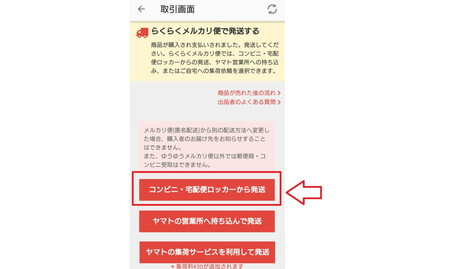
取引画面の「コンビニ・宅配便ロッカーから発送」をクリックします。
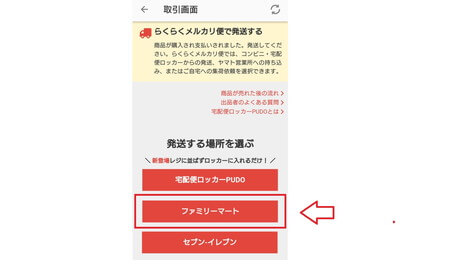
「ファミリーマート」をクリックします。
下の方へスクロールしていき、以下2つを指定します。
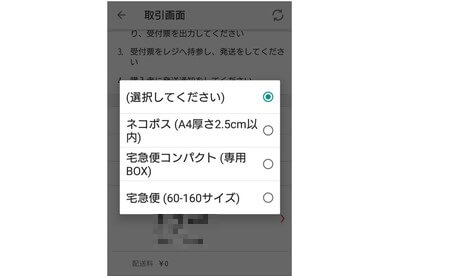
「サイズ」は上記3種類から選択します。
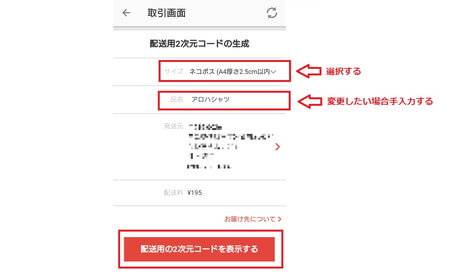
「サイズ」「品名」両方入力したら「配送用の2次元コードを表示する」をクリックします。
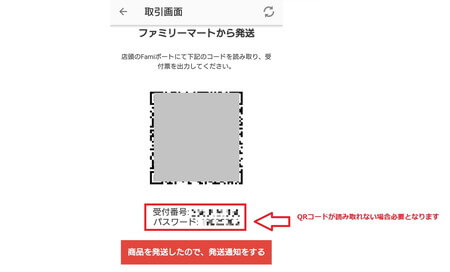
正方形のバーコードが2次元コードです。
2次元コードが出たら、スクリーンショットを撮っておくと便利です。
「受付番号」と「パスワード」は、QRコードが読み取れない場合必要となります。(私は今まで読み取れなかったことはありませんが。)
ファミポートからの手続き方法

ファミリーマートへ入ったら向かう先は「famiポート」です。
緑色の機械を探してください。
小さめの機会なので見つけにくいですが、雑誌の並びに置いてあることが多いです。
それでは以下の手順でご説明します。
QRコードをかざす
ファミポートへ行き画面に触れると以下の画面になります。
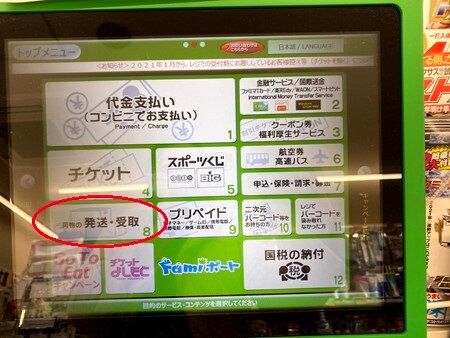
「荷物の発送・受取」をクリックします。
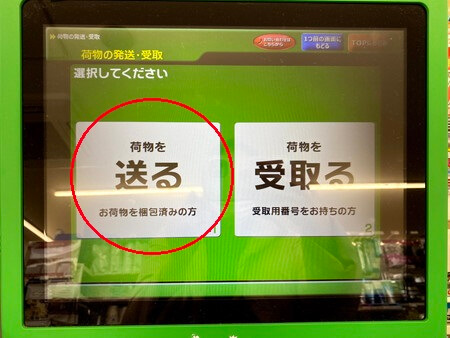
「荷物を送る」をクリックします。

メルカリの配送用QRコードや10ケタの受付番号の準備ができていれば「OK」をクリックします。

この画面になったらQRコードをかざします。(すぐにかざせるようにスクリーンショットを撮っておくと便利です)

QRコードをかざす場所はここです。ここにスマホのQRコードをあてます。
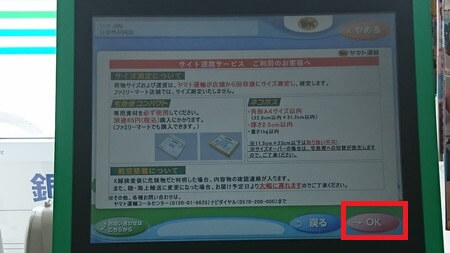
QRコードが読み込まれると、サイズの説明が表示されるので、読んだら「OK」をクリック。
サイズは後からヤマト運輸が確認するという内容です。
もし自分で計ったサイズが間違っていてもヤマト運輸が訂正してくれます。
申し込み内容を確認 時間指定はここからできる
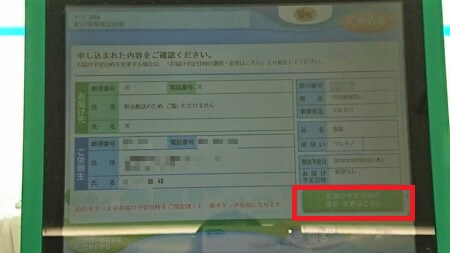
匿名配送の為、「お届け先」は表示されません。
ざっと以下をチェックします。
「お届け希望日時」を指定したい方は「お届け日時の選択・変更はこちら」をクリックします。
※時間指定は宅急便コンパクトと宅急便のみできます。ネコポスはできません。
【時間指定は以下の時間帯から選択できます】
・午前中
・14時~16時
・16時~18時
・18時~20時
・19時~21時
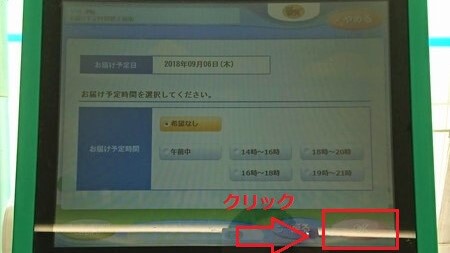
この画面から、お届け予定時間の指定ができます。指定したら「OK」をクリックします。
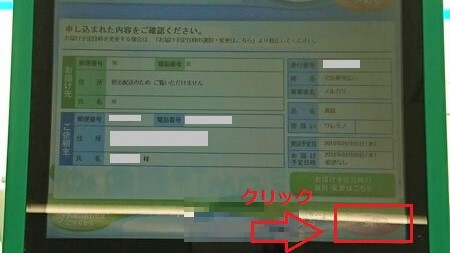
最終確認画面で内容が良ければ「OK」をクリックします。

これで受付完了です。

ファミポートの機械の左下からレシートが発行されます。

この画面で「OK」をクリックすれば、ファミポートの操作は完了です。
レシートをレジへ持っていく
先ほどのレシートと商品をレジへ持っていきます。
レシートが出てから30分以内にレジに持って行ってください。30分を過ぎると無効になります。

サイト連携袋を商品に貼りレシートを入れる
レジで黄色い「サイト連携専用袋」を店員さんから渡されます。
こちらを自分で商品に貼り付け、店員さんに渡されるレシート(配達票)を自分で入れます。
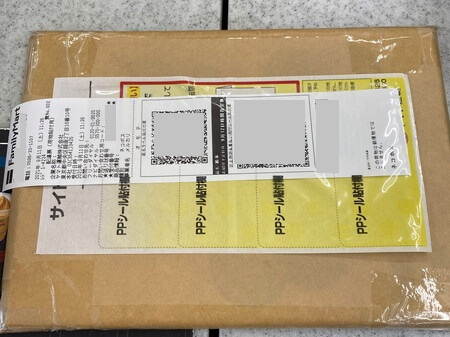
こんな感じで。(サイト連携専用袋とレシートの向きをそろえます。)

「依頼主控」のレシートを渡されますので商品が到着するまで保管しておきます。
ファミマで手数料の支払いはなし!送料は商品の売上金から引かれる
らくらくメルカリ便て本当にスマートなんです。
手数料は店頭で支払う必要はなく、送料は売上金から差引されます。
レジでお金を払わないって変な感じです。
でもすごく便利だし楽ちんだなって思いました。まさに「らくらくメルカリ便」ですね。
売上金から差し引きされた送料の金額を確認するには、取引が完了した後に取引画面を見ると確認できます。
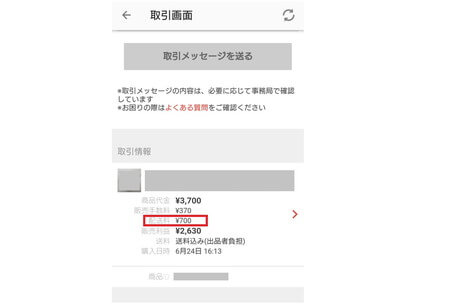
こんな感じで。
見えにくいですが「配送料」の横に700円と金額が入っています。(らくらくメルカリ便の60サイズで送りました。)
メルカリのこのシステムには感動です。
商品を発送したら発送通知と取引メッセージを送る
商品を発送したら忘れないうちに「発送完了通知」と「取引メッセージ」を送ります。
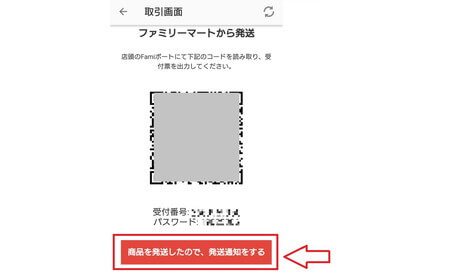
事前に出した取引画面の2次元コードの下に「商品を発送したので、発送通知をする」ボタンがあるのでクリックします。
「商品を発送しましたか?」と表示されるので「はい」を選択するれば通知完了です。一瞬で終わります。
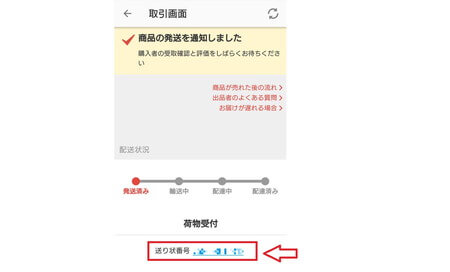
下に送り状番号が明記されていますが、ここをクリックするとヤマト運輸の荷物のお問い合わせ画面に飛びます。
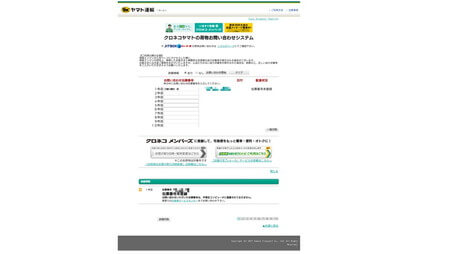
荷物の到着が気になる方は、チェックしてみてください。
更に下へスクロールしていくと取引メッセージの欄がありますので、私はいつもここから取引メッセージも送っています。
私が購入した時は、ほとんどの出品者さんが発送と同時に取引メッセージを送ってくれました。なので、送っておくのがおすすめです。
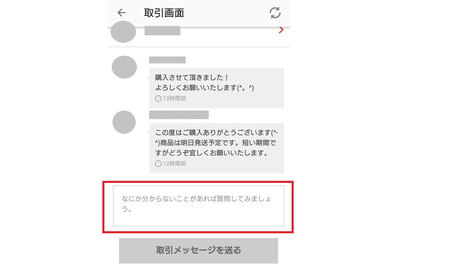
発送通知と同時にこの欄に「先ほど商品を発送いたしました。到着まで今しばらくお待ちください。」と入れて取引メッセージを送っています。
関連記事メルカリ 発送後のメッセージ例文!購入者と出品者向けに解説
コンビニ発送のメリットとデメリット
らくらくメルカリ便で、ファミリーマートを利用しようと考えている方は家から近い、買い物に行く途中になど行きやすいからだと思います。
コンビニは24時間営業なので、いつ持って行っても受け付けてもらえます。これがメリットでもありますね。
(ちなみにファミポートは毎週月曜日深夜2:20〜5:00はシステムメンテナンスのため使えません)
コンビニのデメリットは、集荷の時間が決まっているので持ち込む時間帯によっては翌日発送になる場合もあることです。
購入者から急いでいると言われた場合は気を付けてください。
まとめ
らくらくメルカリ便でファミリーマートからの発送方法をご説明しました。
ファミリーマートへ行く前に、梱包を済ませておくことと二次元コードを出しておくとスムーズですよ。
ファミポートの操作は最初戸惑うかもしれませんが、やってみると簡単です。
ファミポートの手順はこのような流れです。。
どうしても分からなかったら、店員さんに聞いてしまいましょう。教えてくれます。
初めてらくらくメルカリ便でファミリーマートから発送される方に、この記事が少しでも参考になれば嬉しいです。





この記事もよく読まれています